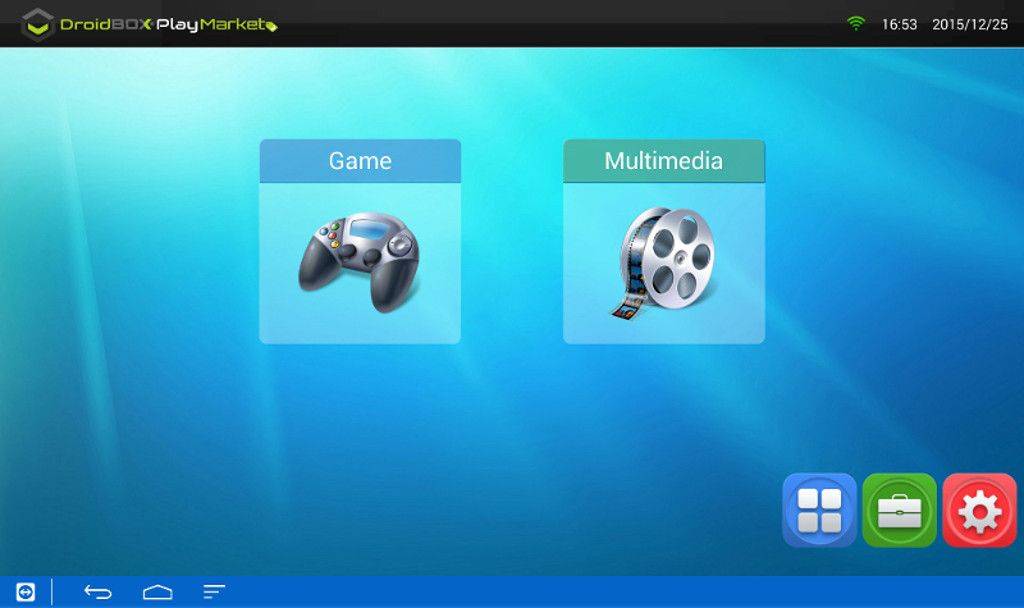NOTE : Les utilisateurs de T8-S Plus ne doivent pas installer cette application car elle cause des problèmes avec la boîte. Nos développeurs travaillent à la résolution de ces problèmes. Une fois qu’ils auront résolu le problème, nous informerons les utilisateurs de T8-S Plus qu’ils peuvent installer l’application.
Pour tous les joueurs qui utilisent le DroiX®, il existe un marché des jeux spécialement conçu pour eux. Ce marché propose des jeux Android, des émulateurs, des applications et bien d’autres choses encore.
Remarque :
Pour la navigation dans le marché DroiX® Play, nous pouvons utiliser :
1-Souris – curseur pour les mouvements, clic gauche et droit
2-Clavier/télécommande – touches fléchées, bouton OK et touche retour
3-Gamepad – analogique,A,B
Pour jouer à des jeux, vous devez :
1-Pairer la manette de jeu avec la box (dans les paramètres>bluetooth, l’activer, activer la manette de jeu sur le bouton coulissant et la rendre détectable, pairer la manette de jeu avec la box).
2-Activer les « Ressources inconnues" (dans les paramètres>security- cocher la case « Ressources inconnues")
3-Télécharger et installer DroiX® Play Market
4-Ouvrir l’application DroiX® Play Market
5-Si vous avez besoin de plus d’aide pour chaque segment, il existe un mode d’emploi pour chacune de ces procédures !
Voici le menu principal de Play Market, qui permet d’accéder aux jeux et aux multimédias, mais aussi d’accéder à l’application :
Icône à 4 points – AppList
Icône de la valise de tailleur – FileBrowser
Icône des paramètres – Menu des paramètres de notre boîte
Une fois que nous avons cliqué sur Multimédia, nous pouvons accéder :
Kodi
Lecteur de films 4K
Galerie
Musique
Une fois que nous sommes dans le menu des jeux, nous pouvons accéder :
Récemment – Jeux auxquels vous avez récemment joué
Mes jeux – Jeux que vous avez téléchargés
Emulateur – Ici nous pouvons télécharger des émulateurs, les émulateurs sont installables en tant que fichiers .apk et une fois que les jeux sont installés et que START est cliqué, l’installation de l’émulateur commencera.
Android – Ici, nous pouvons télécharger des jeux Android
PlayStore – Liens vers les jeux les plus populaires sur Google Play Store à télécharger (pour télécharger, une connexion à Google Play Store est nécessaire).
Téléchargement – Ici, nous pouvons voir et gérer les téléchargements en direct (voir et gérer les jeux pendant qu’ils se téléchargent).
Une fois que nous avons cliqué sur Emulator
Ici, nous pouvons voir tous les systèmes de jeu disponibles et, en naviguant avec les touches fléchées entre les fenêtres, nous pouvons passer d’un système à l’autre et télécharger les jeux que nous voulons pour un système/une console de jeu particulier(e).
6-Une fois que nous avons cliqué sur Android, nous pouvons voir les catégories de jeux natifs d’Android par genre.
Une fois que nous avons cliqué sur Google Play Store, nous pouvons voir que nous avons besoin d’un compte Google Play (Gmail) pour télécharger les jeux.
Certains sont gratuits, d’autres payants, la meilleure sélection est disponible !
Une fois que nous avons cliqué sur téléchargements, si nous avons déjà sélectionné des jeux particuliers pour le téléchargement, nous pouvons le faire :
Pause : utile si plusieurs jeux sont en cours de téléchargement et que l’on souhaite qu’un jeu en particulier soit téléchargé plus rapidement.
Supprimer – Si nous avons appuyé sur télécharger par accident, nous n’avons pas besoin d’attendre que tout le jeu soit téléchargé pour les supprimer.
Annuler – Quitter le menu précédent
Enfin, une fois que nous avons cliqué sur le jeu qui nous plaît, il nous suffit d’appuyer sur le bouton Télécharger et le téléchargement commencera.
Une fois le téléchargement terminé, il suffit de cliquer sur le bouton Démarrer pour lancer le jeu.
Note
N’oubliez pas d’activer l’option « Ressources inconnues" pour pouvoir installer des jeux et des émulateurs Android.
Une fois que vous avez cliqué sur Démarrer, s’il n’y a pas d’émulateur particulier pour exécuter le jeu, le téléchargement s’affichera automatiquement et la procédure d’installation sera la même que pour n’importe quelle autre application.
Si vous voyez un message indiquant que la manette de jeu n’est pas active, veillez à la réveiller en appuyant sur le bouton d’accueil de la manette elle-même (en supposant que vous l’ayez déjà appariée à l’appareil).
Voici la vidéo sur l’utilisation de l’application DroiX® PlayMarket :
Bon jeu